本文介绍如何使用STM32CubeMX将机智云自动生成的stm32源码程序移植到其他的MCU平台。
STM32CubeMX工具请在STM官网注册账号后自行下载安装,本文不做详细说明。
本示例使用在机智云自助开发中心生成的STM32F103源码工程,通过STM32Cube 移植到 STM32L496ZGT6 平台(其他STM32平台的移植也与此相似),我们选择的开发板为NUCLEO-L496ZG:

(NUCLEO-L496ZG是ST官方推出的Nucleo系列开发板NUCLEO144系列家族的新品,L4系列综合了低功耗与高性能的优势,其上集成了ST-LINK/V2-1,使用的是STM32L496ZGT6作为主控,具有超低功耗、丰富外设等特性。)
我们可以通过机智云自动生成工具生成STM32F103平台的工程源码(详情查看文档:GoKit3二次开发-代码自动生成工具介绍),下面是生成的源码目录结构说明:
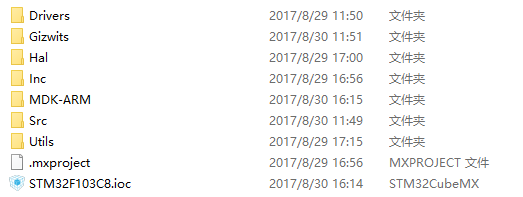
| Driver | 其中包含了所有的库文件 |
| Gizwits | 机智云协议处理文件 |
| Hal | 外设驱动文件 |
| MDK-ARM | MDK 的工程文件 |
| Inc | STM32源文件的头文件 |
| Src | STM32源文件的 C 文件 |
| Utils | 公用工具库文件 |
| .mxproject | STM32Cube 的配置文件 |
| STM32F103C8.ioc | STM32CubeMX 的工程文件(已STM32F103C8平台为例) |
注:需要移植的目录为Gizwits、Hal、Utils三个文件。
#移植到其他STM32平台
移植分为以下几步:
1.创建STM32CubeMX 工程文件
在STM32CubeMX中直接选择您所使用的 MCU(比如这里我们选择STM32L496ZGTx) ,如下:
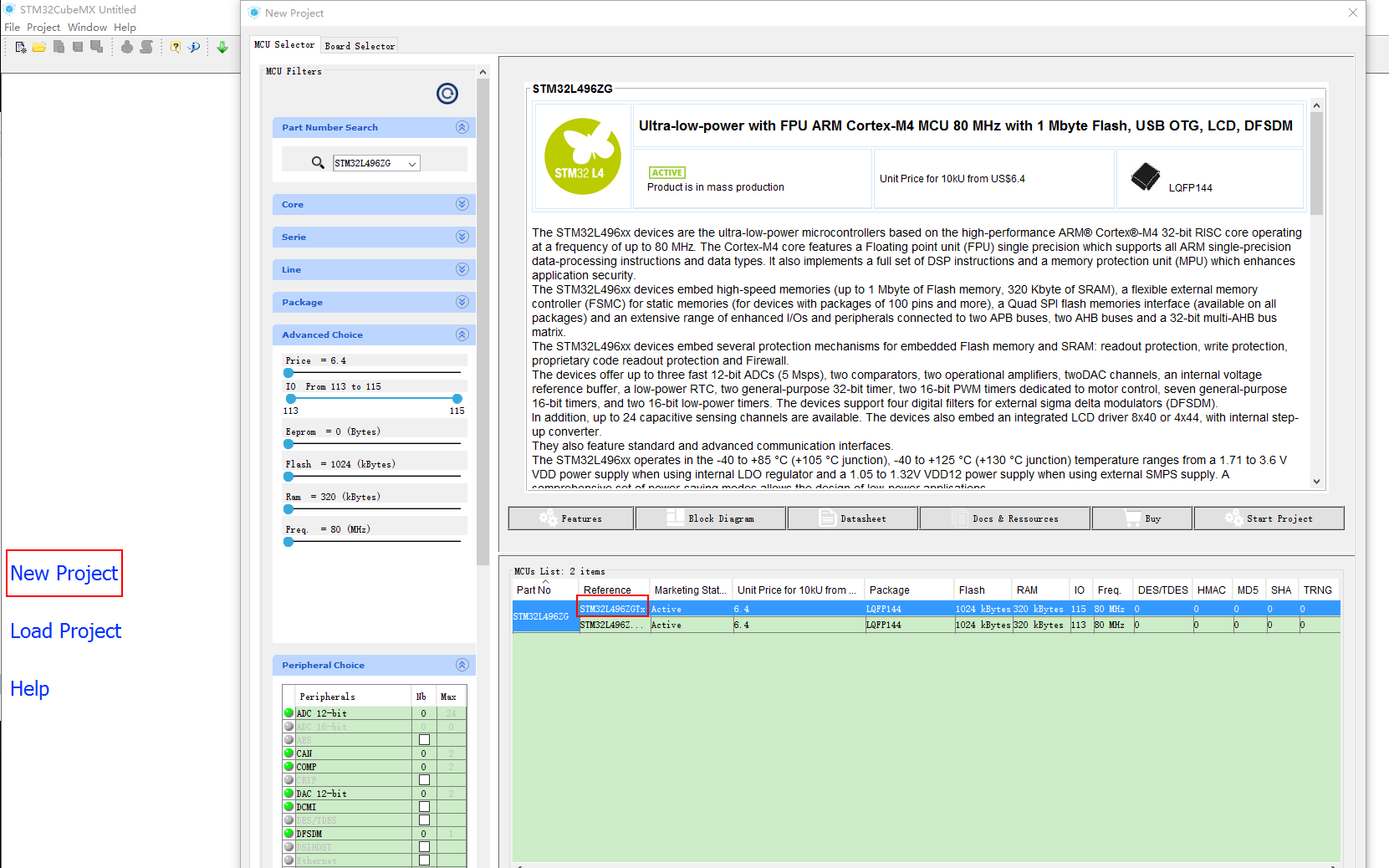
点击“Project → Setting”设置工程目录位置以及相应参数如下所示:
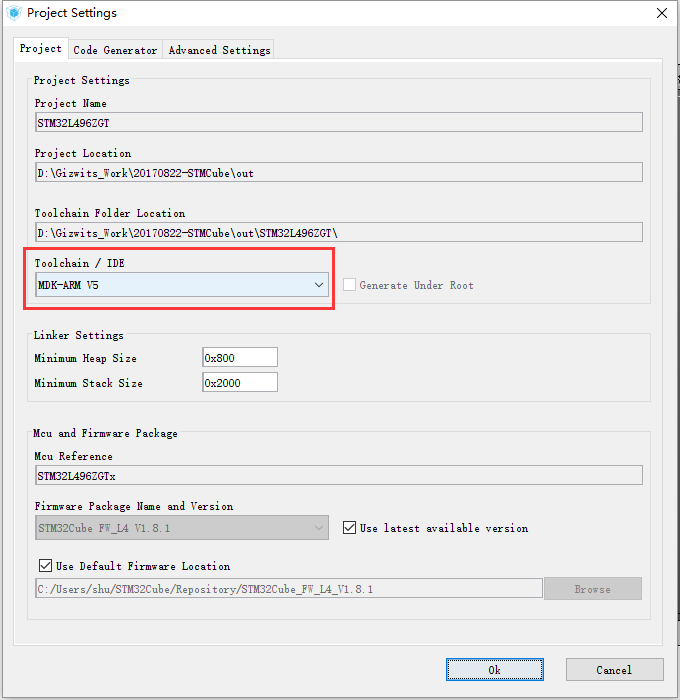
注:这里编译器选择为Keil 5
2.导入机智云模板配置文件
因为机智云自动生成的源码中已经包含了对应平台的STM32CubeMX工程配置文件,相关驱动参数已经是配置过的,为方便开发者将STM32的源码移植到其他的平台,我们可以使用STM32CubeMX的配置文件导入功能,将STM32F103平台的配置参数导入到STM32L496ZGT6平台,如下:
选择File > Import Project
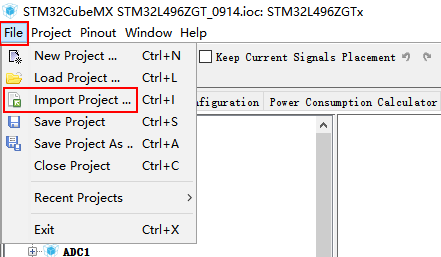
选择在“前言”中介绍过的STM32F103C8.ioc配置文件,如下图所示:
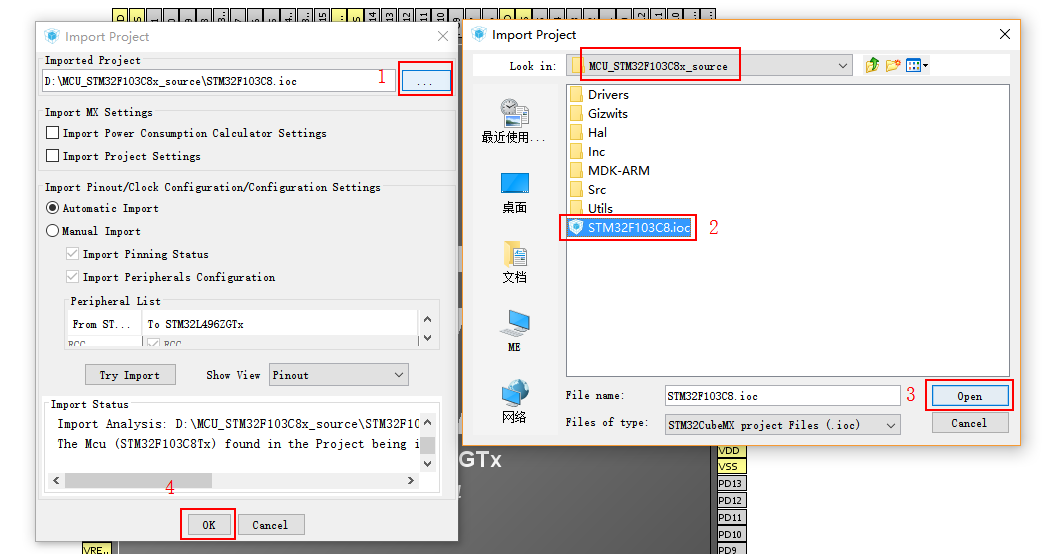
点击“OK”之后可以看到,在STM32L496ZGT6的工程中已经导入的机智云预先完成的配置文件了。

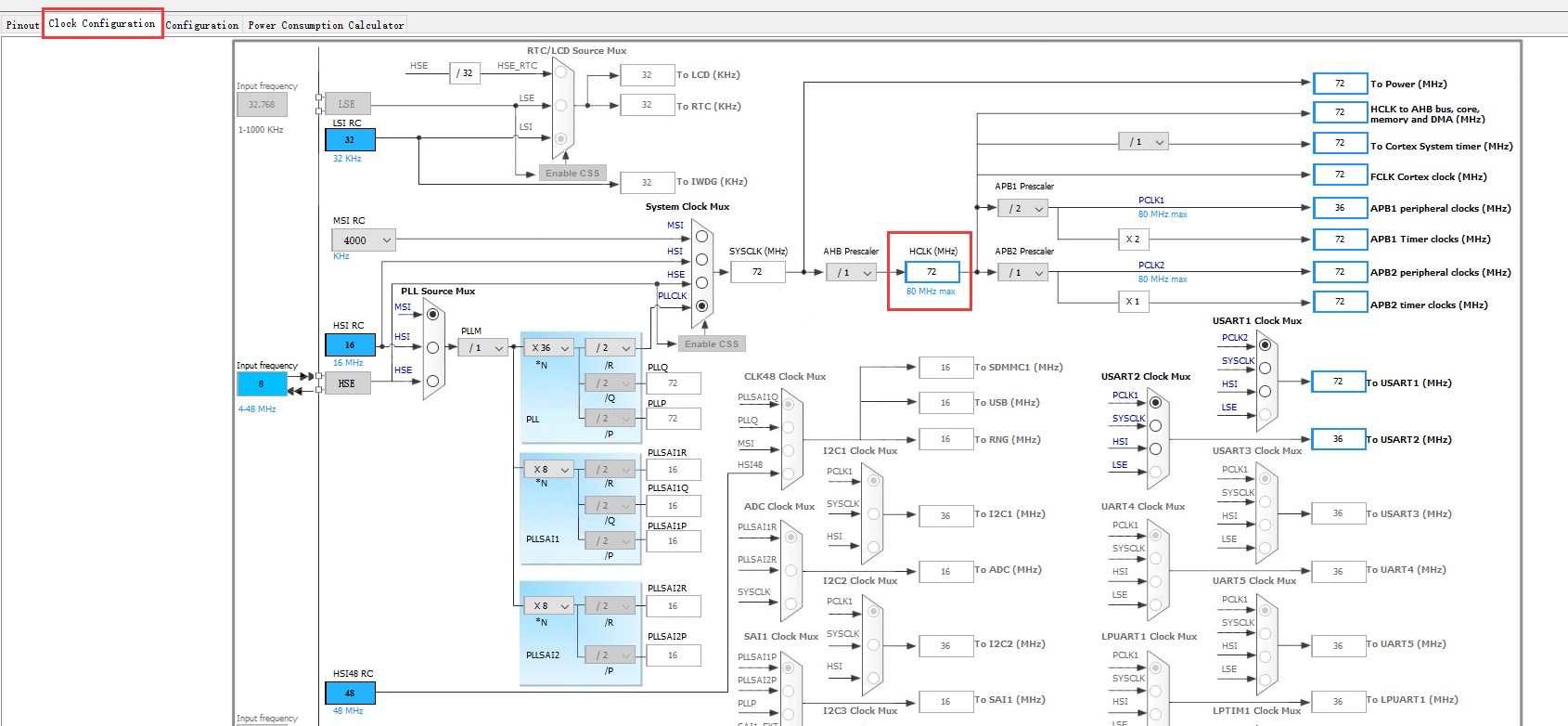
3.特殊处理(只针对STM32 L系类的低功耗平台,其他平台的开发可跳过此步)
由于NUCLEO-L496ZG开发板的USB串口默认连接的是MCU上的低功耗串口(LPUART1),而不是我们在F103平台上的UART1,故将配置中的UART1换为LPUART1,如下图:
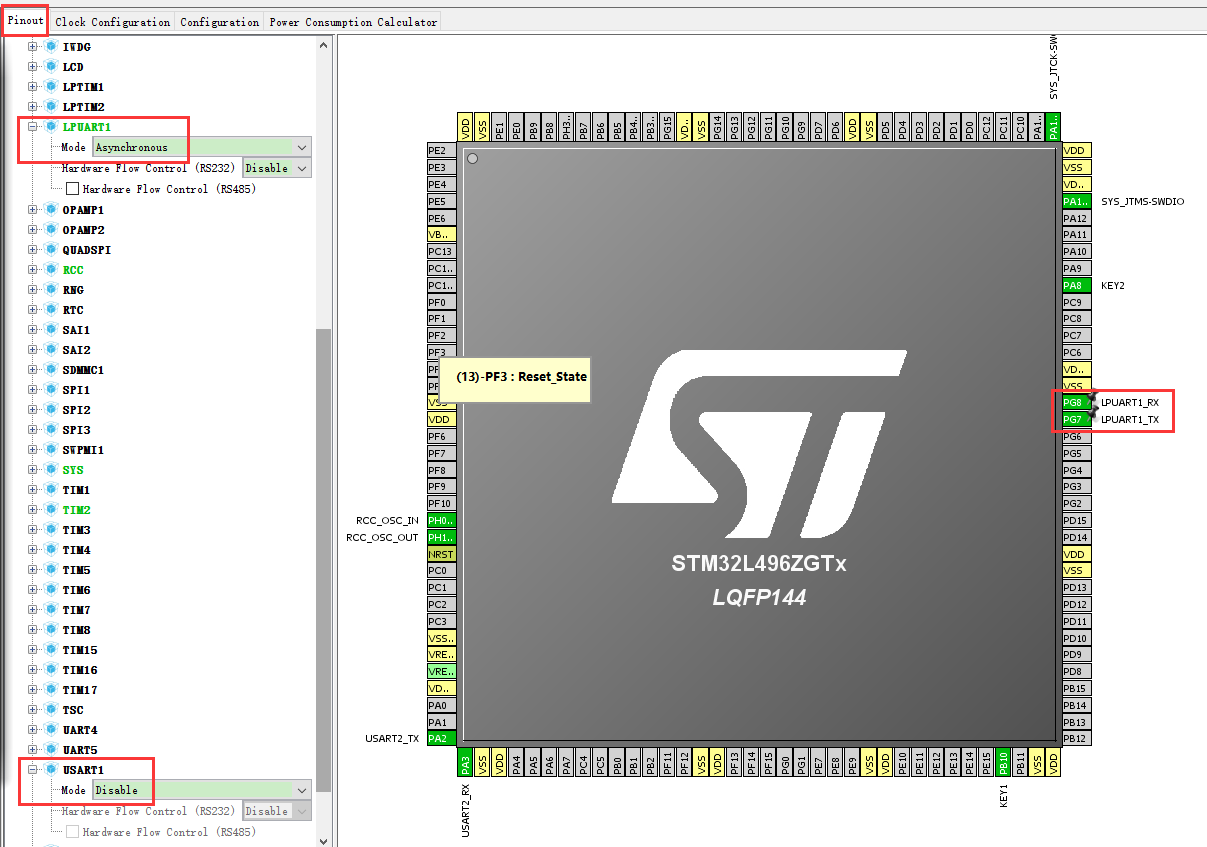
注:需手动将管脚PG8/PG7设置为LPUART_RX/LPUART_TX类型
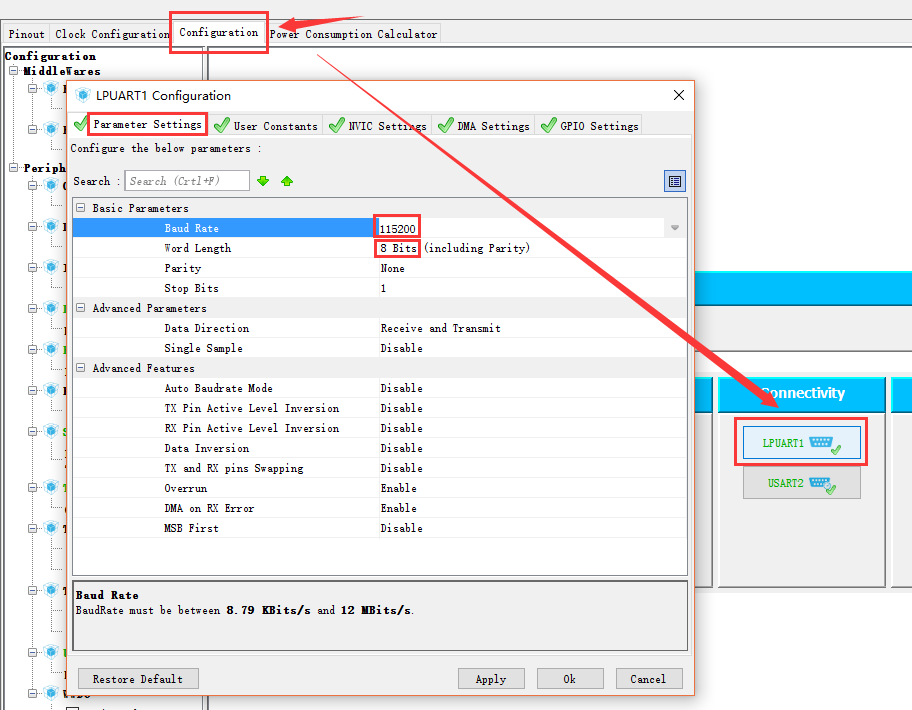
4.生成工程代码
点击Project > Generate Code或者点击快捷图标生成工程代码。
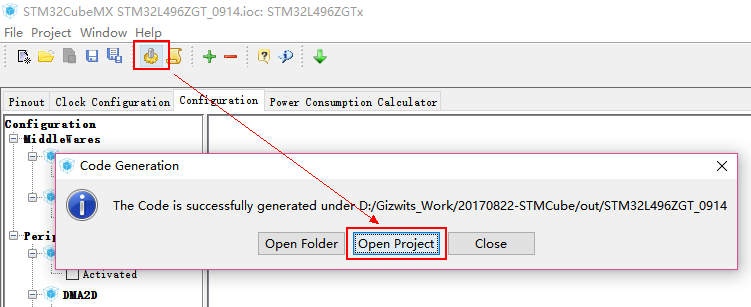
5.编译并配置工程
点击“rebuild”编译工程
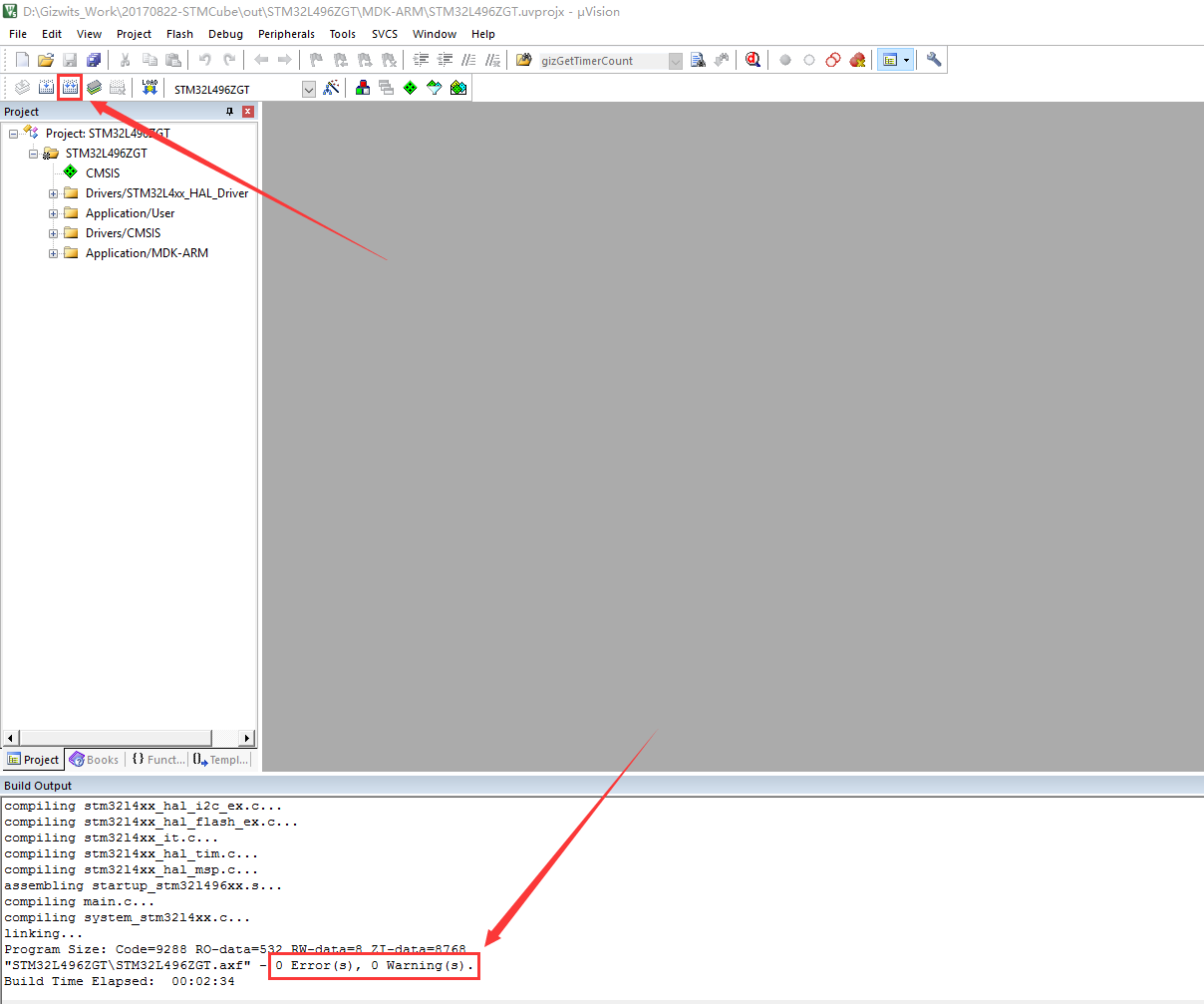
点击下载到STM32L496ZGT开发板。如果提示错误,可以点击图标对Option for Target 的Dubug选项进行修改。
注:图上选的是ST-LINK
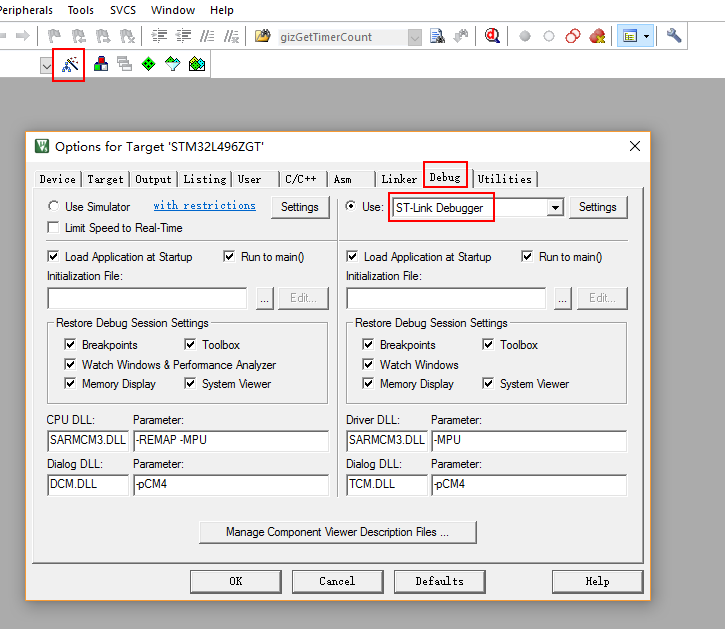

点击Settings->Flash Download勾选 Reset and Run选项。这样程序下载后自动启动运行,不用再按一下复位或者重新上电才能运行。
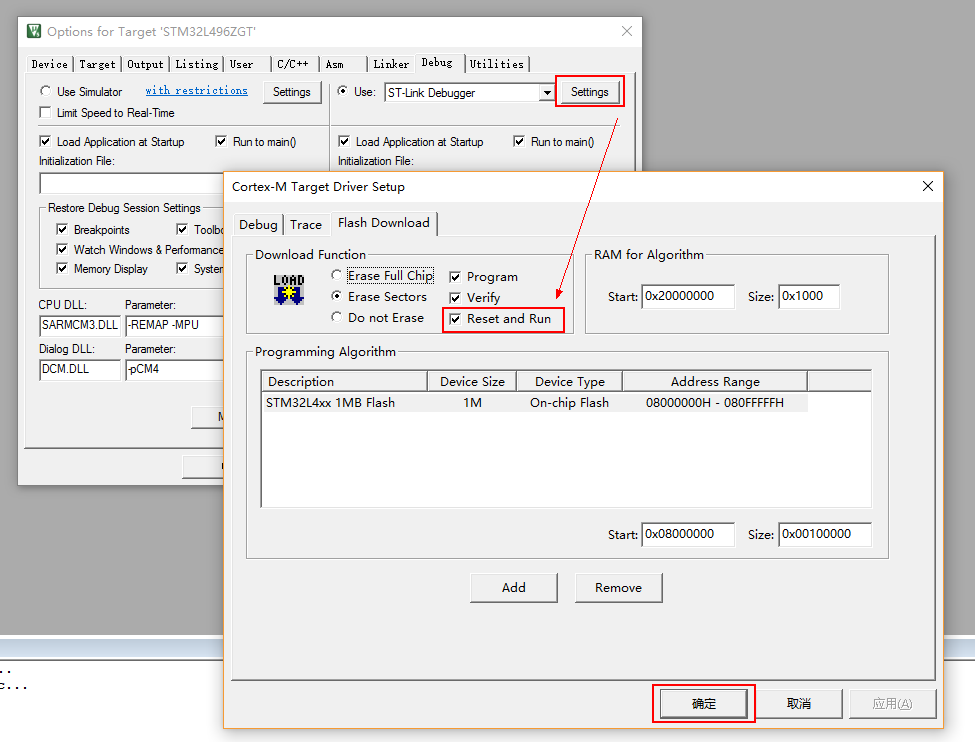
点击“DownLoad”烧录按钮如图所示证明烧录成功:
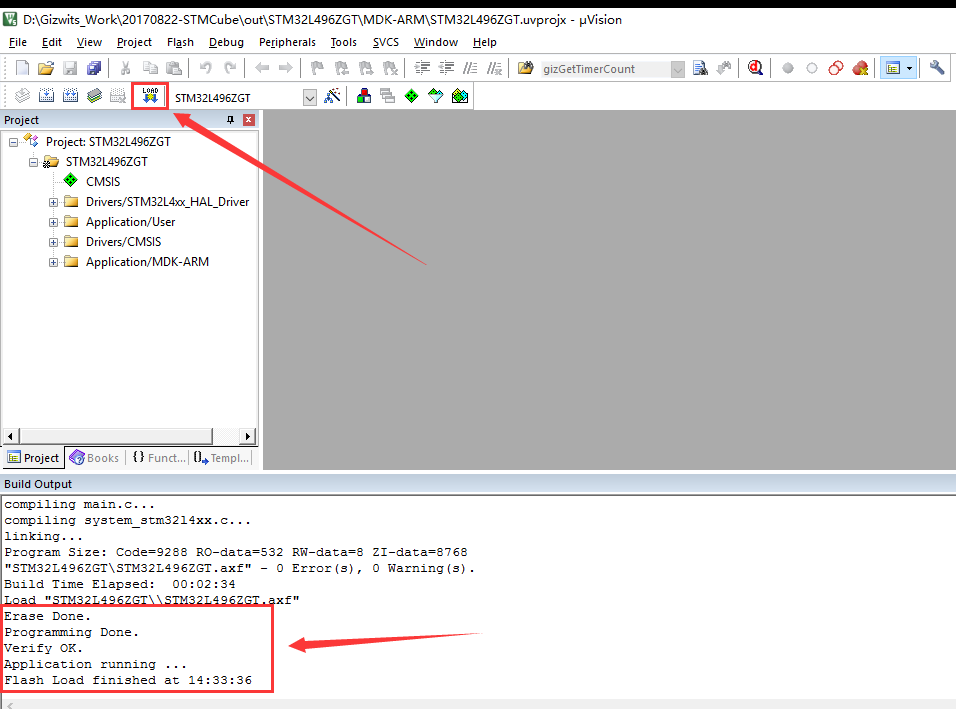
6.移植代码
此时的工程中只有STM32L496ZGT相关的驱动代码,若要使用机智云的联网能力就需要移植相关的协议源码(即前文介绍的已自动生成的STM32F103工程中的三个文件:Gizwits、Hal、Utils)
移植前的STM32L496ZGT工程目录如下:
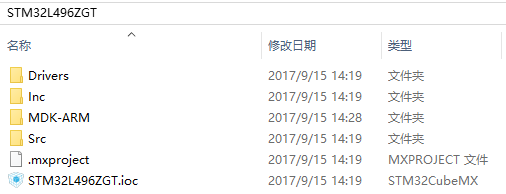
移植后(即从STM32F103中复制Gizwits、Hal、Utils到STM32L496ZGT下)如下:
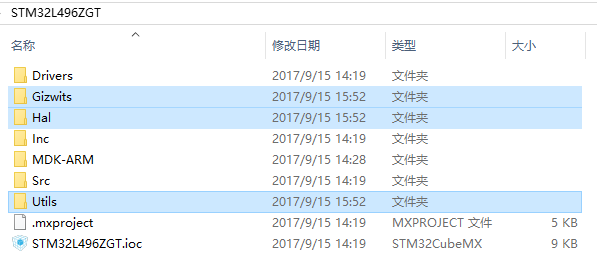
接下来我们在STM32L496ZGT的keill5工程中添加如下的目录结构:
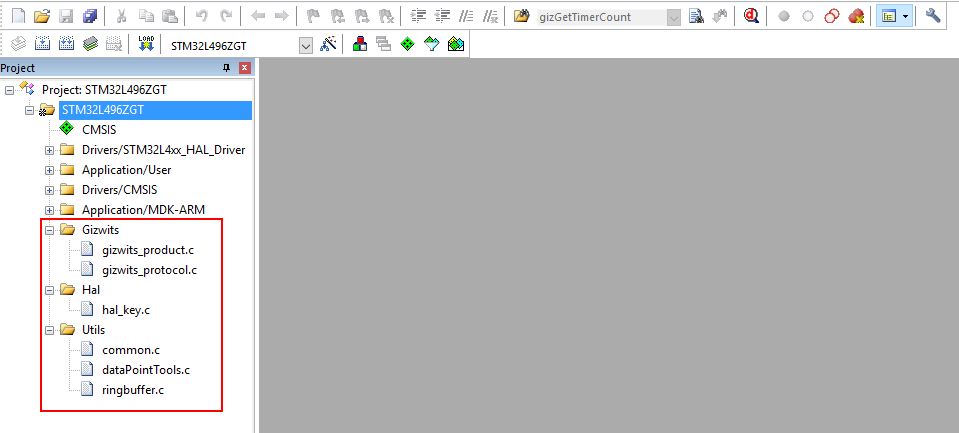
同理加入相应的编译路径:
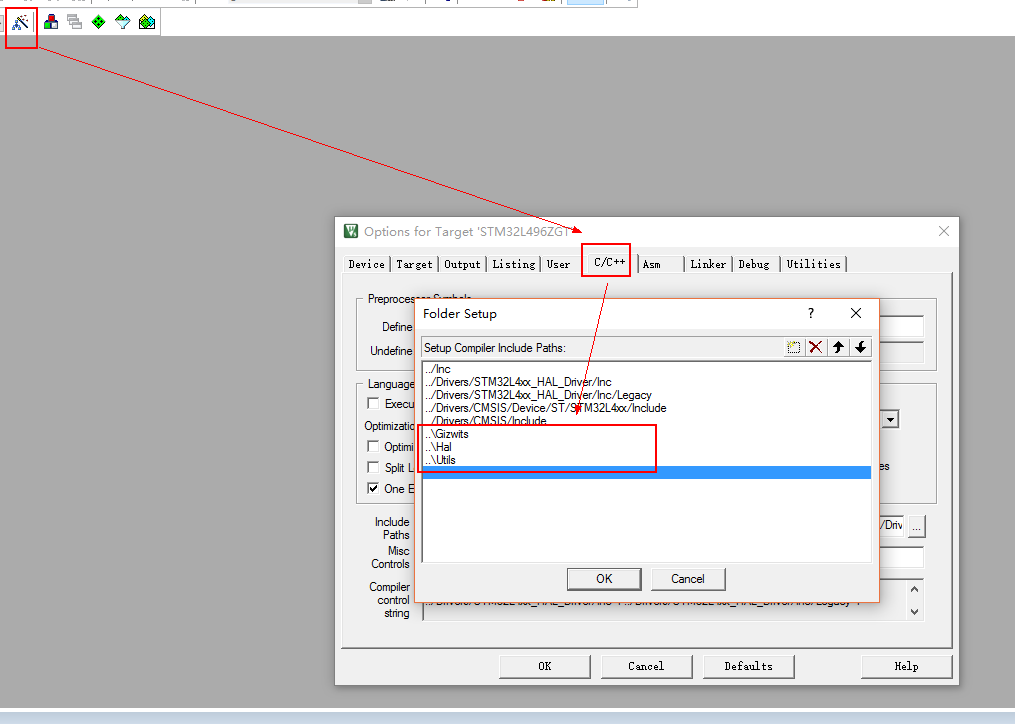
7.添加、修改代码
首先,为了适配对应的平台应在gizwits_product.h / hal_key.h 中替换为对应平台的头文件,例如:
将原来F103C8平台的头文件 #include “stm32f1xx_hal.h”** 替换为L496ZGT平台的 **#include “stm32l4xx_it.h”
注:可以在根目录下的 Drivers\STM32F1xx_HAL_Driver\Inc 中找到对应平台的头文件。
接下来在main.c中添加与机智云协议处理相关的代码:
首先是引用的相关头文件:
/* USER CODE BEGIN Includes */ |
接下来是相关全局变量:
/* USER CODE BEGIN PV */ |
下面是长短按按键回调函数的定义:
/* USER CODE BEGIN 0 */ |
接下来是对相关驱动模块以及机智云协议模块的初始化:**
/* USER CODE BEGIN 2 */ |
最后是在main函数中的循环处理函数调用:
/* USER CODE BEGIN 3 */ |
以下是针对L496ZGT平台的特殊修改,其他非低功耗STM32平台可跳过以下内容
由于NUCLEO-L496ZG 串口使用了LPUART1,而不是我们在F103平台上的UART1,故需在部分代码。
将“Gizwits/gizwits_product.c”中的两处 ”huart1” 改为main.c中已自动生成的 ”hlpuart1”

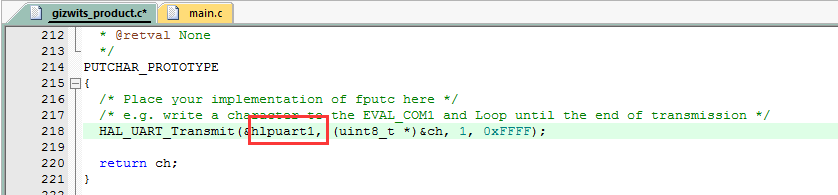
7.编译源码烧录测试
移植完毕相关代码后我们运行编译,编译无错后烧录到NUCLEO-L496ZG开发板。根据CubeMX工程配置文件可知串口波特率为:115200。
进而我们可以连接日志输出管脚来进一步调试我们的源码。
#进阶开发
##应用相关开发
完成STM32相关平台的移植后,我们可以使用机智云提供的各种工具来开发自己的项目,相关介绍请查看机智云文档中心中的Gokit-MCU发开教程等相关章节。
##驱动相关开发
当硬件配置需要更改时,可以使用STM32CubeMX进行相关硬件驱动的配置开发,进而最大限度的减少源码上的重复开发,提高开发效率,这里以按键IO配置为例:
在源码根目录打开对应平台的STM32CubeMX工程文件
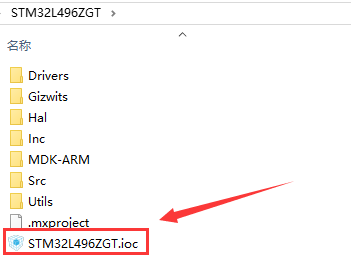
在管脚配置(Pinout)界面修改管脚IO配置,例如将原先的KEY1(PB10)改为PE3,类型为GPIO_Input。
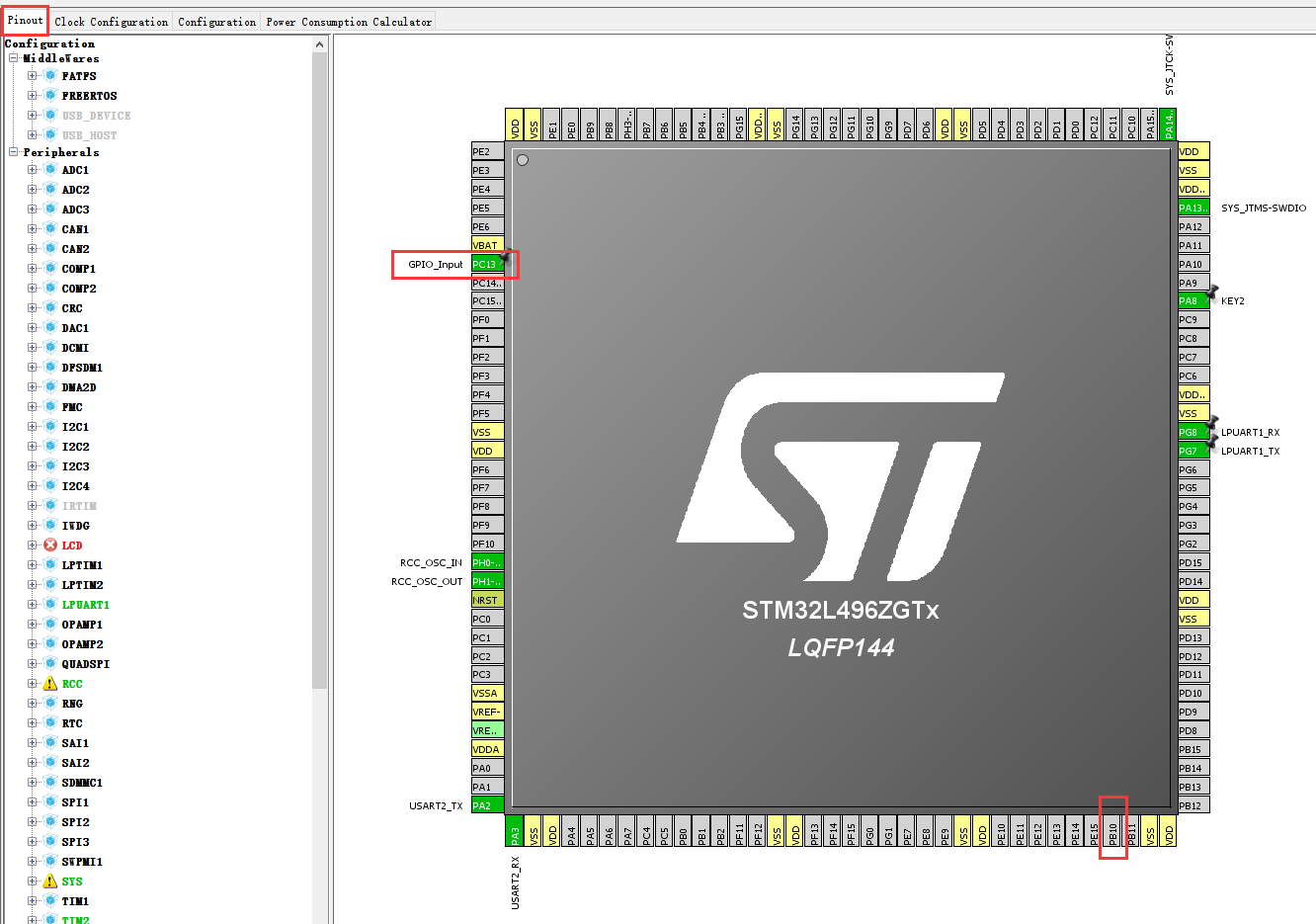
进入配置选项(Configuration),将新配置的管脚名称与之前的名称保持一致(这样就不需要更改源码中的宏定义),再选择OK
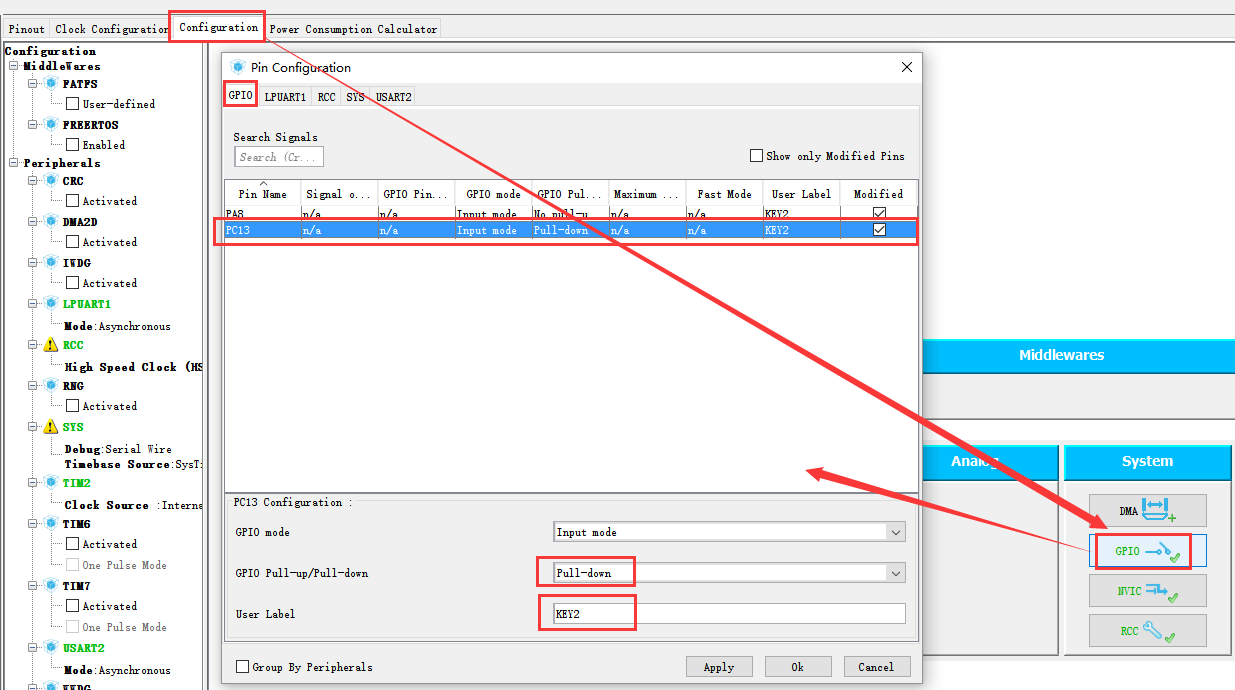
最后点击源码生成按钮,更新源码中的IO驱动(并不会影响到之前添加的代码)
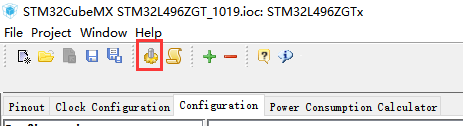
由于NUCLEO-L496ZG硬件连接的方式与F103中的方式不同(下拉),要修改部分按键驱动中的程序,在 ” Hal/hal_key.c ”中,将:
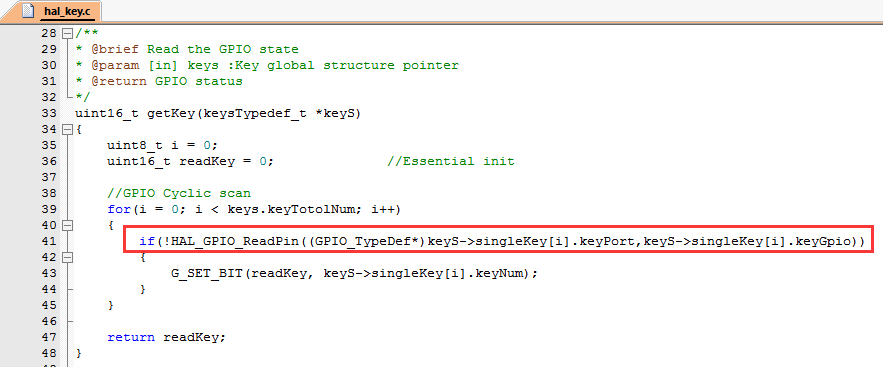
改为:
if(HAL_GPIO_ReadPin((GPIO_TypeDef\*)keyS->singleKey[i].keyPort,keyS->singleKey[i].keyGpio)) |
编译烧录后,测试按键效果。

 我要赚赏金
我要赚赏金

